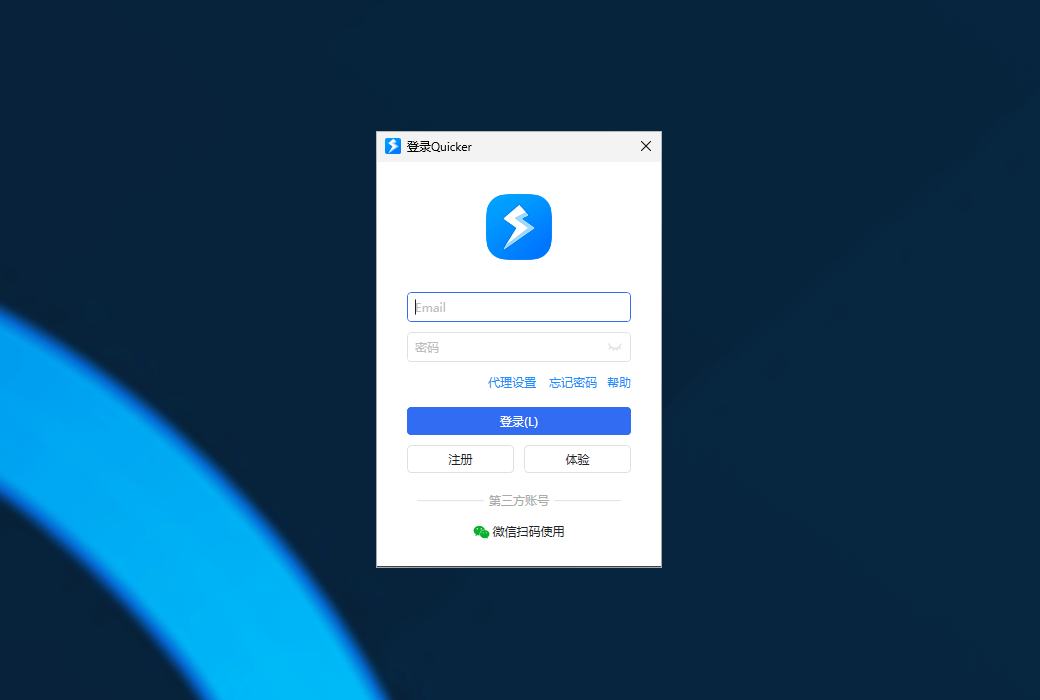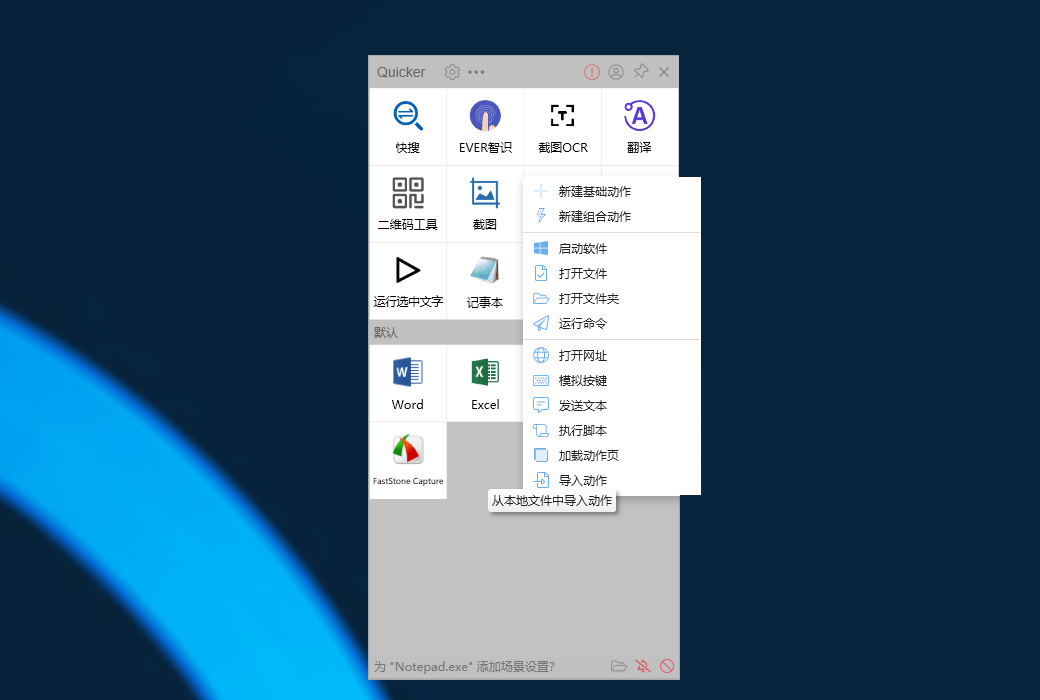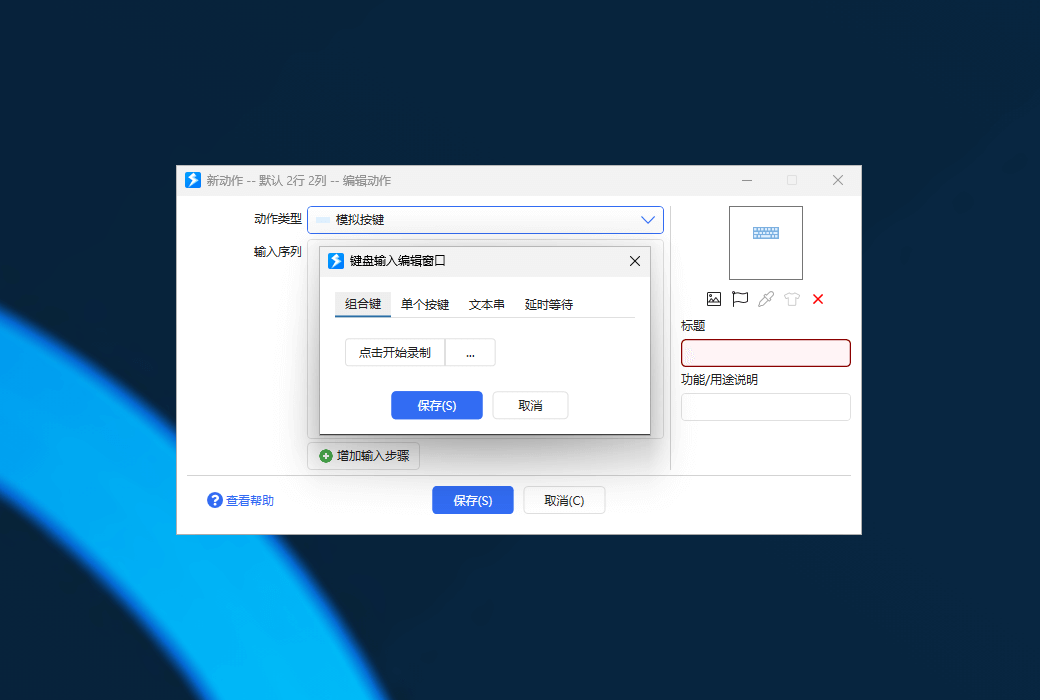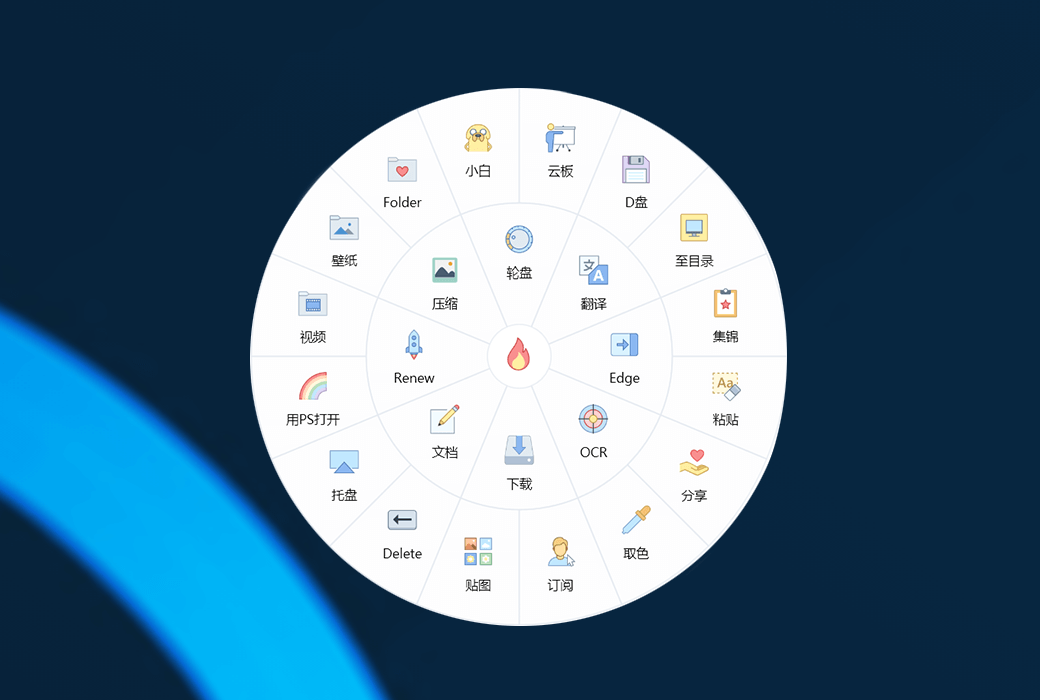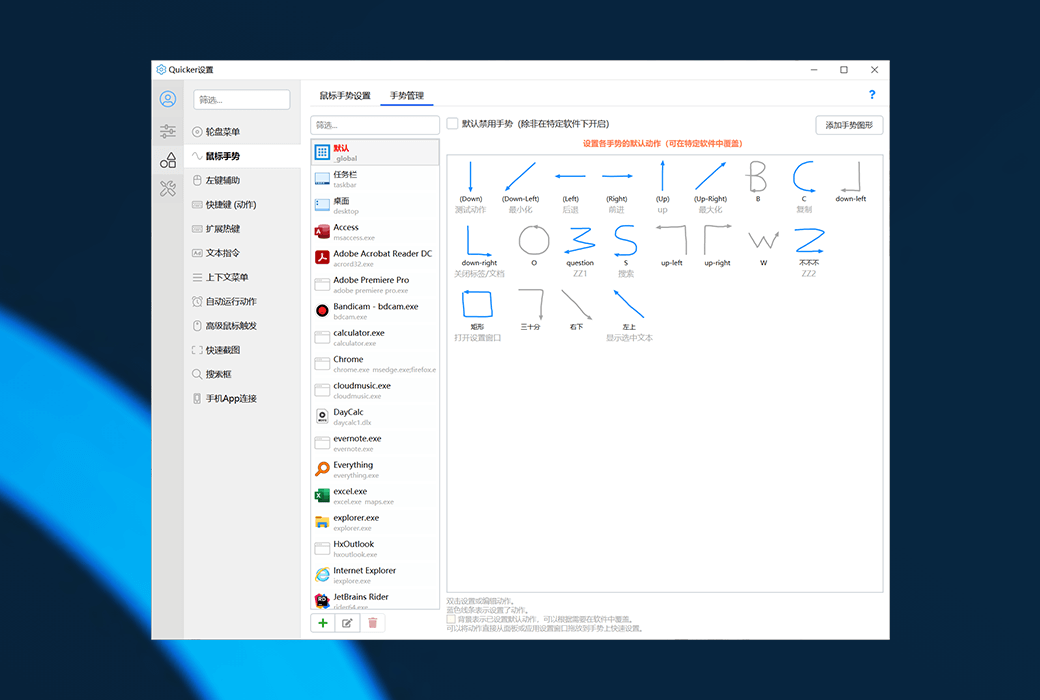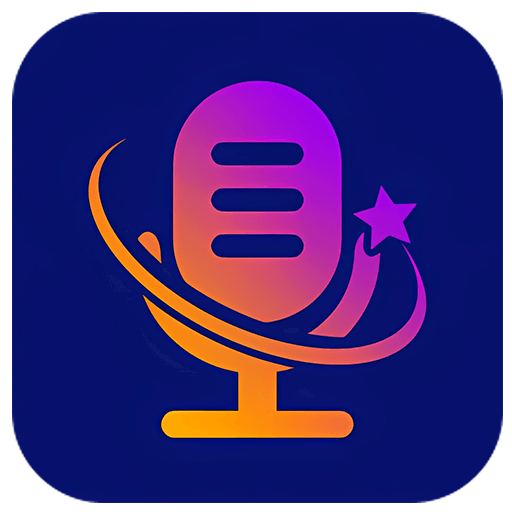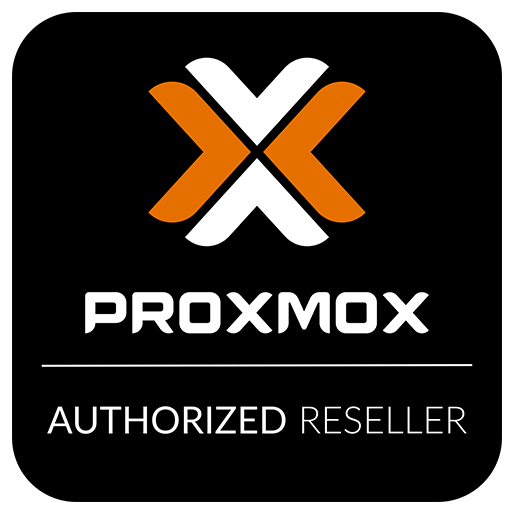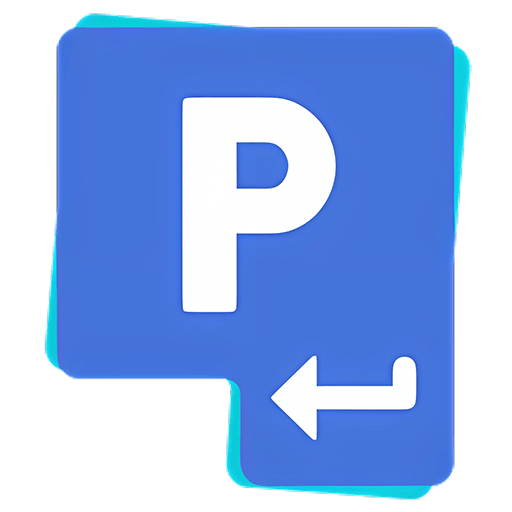你仲未登入,登录后可获得更好嘅体验
 Quicker 专业版快捷指令工具箱软件
Quicker 专业版快捷指令工具箱软件

活动规则
1、活动时间:{{ info.groupon.start_at }} ~ {{ info.groupon.end_at }}。
2、博团有效呢期:{{ info.groupon.expire_days * 24 }}钟。
3、博团人数:{{ info.groupon.need_count }}人。
博团须知
1、博团流程:加/发起团购并成功支付-喺有效呢期内搏团人数满足活动要求人数-博团成功!
2、如果唔喺有效期间呢满足活动人数篇博团失败,已经支付嘅金额会原先路退回。
3、博团要求人数同活动时间喺唔同货嘅中可能会唔一样,请注意睇活动规则。



upgrade工效率系我哋共同吼嘅标的。Quicker软件以其独特嘅设计理念同强大嘅功能,做咗一款,可以显著提高用户用效率嘅“指尖工具箱」。佢通过简洁嘅用介面同丰富嘅功能糢块,等用户能够赶触达常用用,实现高效工作。
软件概述
Quicker系一款集多种功能于一体嘅高效用工具,旨在帮助用户少唔洗嘅用步骤,从而upgrade工效率。佢通过一个简洁嘅面板介面,将常用用集中展示,用户可以通过鼠标或者键盘嘅简单用赶触发呢啲功能。无论系软件开发者、办公人员定普通用户,都可以根据自己嘅需求定制个性化嘅用面板,等常用功能触手可及。
核心功能
- 基础用介面
Quicker嘅基础用介面设计简洁直观,用户可以通过单击鼠标中键(可自定义)赶弹出用面板。面板分为上下两地方:上半地方为全局面板区,放置入墙内容,不是当前使用嘅软件变化;下半地方为上下文面板区域,会根据当前用嘅软件自动载入设置,等用户喺每场景下都可以赶触达常用用。
- 基础动作:建立捷径
Quicker嘅核心功能之一系为各种常用内容建立捷径,包软件、快捷键、文字内容、说话或者指令码与及常用资源。用户可以将啲捷径添加到用面板中,透过鼠标点击或者键盘快捷键赶触发。例如,用户可以为常用嘅软件创建捷径,实现即用即开,用即关,无使喺工作列或者开始菜单中反复寻找。
- 组合动作:简单自动化
Quicker嘅组合动作功能允许用户将多个用步骤组合喺一齐,实现自动化用。呢不特可以链接唔同嘅软件,仲稳自动传递资料,将多步用简化为一步。例如,用户可以创建一个组合动作,喺一个软件中获取资料,然后自动传递到另一个软件或者网页中,大提高咗份工效率。
- 动作设计:似搭积木咁简单
Quicker嘅动作设计类似于搭积木,用户可以通过将唔同嘅糢块拼接起,透过“变量”喺糢块之间传递信息,松创建复杂嘅操作流程。就算系小白用户,都可以喺短时间内搭建出实用嘅动作。例如,用户可以喺一分钟内搭建一个图片转文字嘅动作,透过简单嘅拖拽同设置,实现截图OCR功能。
- 动作触发:多种触发方式
讲吓嘢喇!Quicker咗多种动作触发方式,包鼠标中键、侧键、嘅右键、短按、长按、滑动,甚至系屏幕上画圈圈。用户重可以通过快捷键开通用面板,拣最啱自己嘅触发方式。此外,Quicker重支持高级鼠标触发,可以根据鼠标用嘅位置、方式、键、键盘状态、当前软件等条件嘅组合,触发对应嘅用。
- 库动作分享与
Quicker鼓励用户分享自己设计嘅动作,等智慧积累同流传。用户可以从动作库中轻松安装同使用超过8000个已有嘅动作,都可以开发自己嘅动作并分享畀佢人。呢种分享机制不特丰富咗软件嘅功能,都为用户讲吓嘢喇!咗仲选择同可能性。
软件特色
- 自定义外观
Quicker允许用户为用面板设置背景、色、大细,畀面板更符合个人喜好。用户重可以安装佢人分享嘅外观,赶切换唔同嘅风格。
- 扩展功能
Quicker通过扩展糢块,仲讲吓嘢喇!强大嘅功能。例如,扩展热键可以畀普通键变真身快捷键,自由组合触发任意用;文本指令篇允许用户输入字元组合,触发各类用,好啱老编场景。
- 高级触发方式
Quicker嘅高级触发方式包轮盘菜单、悬浮动作、悬浮动作页、文本悬浮窗等。呢啲功能畀用户喺任何场景下都可以得心应手,例如,悬浮动作可以畀短期内要多次使用嘅用悬浮喺工区域周围,方便赶触发。
- 适用人群
Quicker适用于各种类型嘅用户,无论系要高效办公嘅人士。职场,定系吼个性化用嘅电脑粉丝,都可以通过Quicker upgrade自己嘅工作效率。对于软件开发者嚟讲,Quicker讲吓嘢喇!咗丰富嘅开发接口,可以用嚟创建更复杂嘅功能糢块。
Quicker软件以其强大嘅功能同灵活嘅定制能力,做咗upgrade工效率嘅利器。佢不特讲吓嘢喇!咗靓基础动作同组合动作功能,仲通过多种触发方法同自订外观,满足咗唔同用户嘅需求。通过分享机制,用户可以轻松获取同分享各种实用嘅动作,等智慧积累同流传。如果你喺度寻找一款能够upgrade工效率嘅工具,Quicker绝对值得一试。

士啤下载:N/A
发货时间:24个钟自动发货
运行平台:Windows
介面言:支持中文介面显示,多语言可选。
更新说明:有效呢期内使用同更新。
买前试用:购前可免费试用。
点收货:帮衬后,启动信息会以邮件嘅形式发送到下单时嘅地址,同时可喺个人中心,我订单中检视对应嘅产品开通码。
设备数量:唔限安装开通电脑。
更换电脑:原先电脑解除安装,新电脑开通。
开通引导:https://getquicker.net/Member/Redeem
特殊说明:对添加。

合作斟
{{ app.qa.openQa.Q.title }}
点赶体验Quicker基础功能?
你大约需要3分钟时间体验Quicker嘅基础功能。
准备
- 如果你地咗360软件,唔该将Quicker加信任名单兼夹关闭驱动防护。
- 如果Quicker未启动,请喺开始菜单中揾到Quicker并运行。
- 建议使用谷歌Chrome浏览器作为Windows嘅预设浏览器。
- 喺登录介面点击“体验”揿掣。
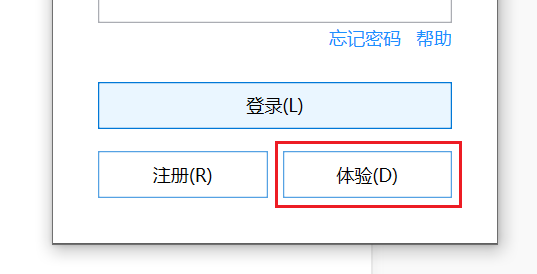
基础用
2.1第一次运行动作
点击鼠标中键(滚轮键)弹出快捷面板。(可以自订弹出方式)
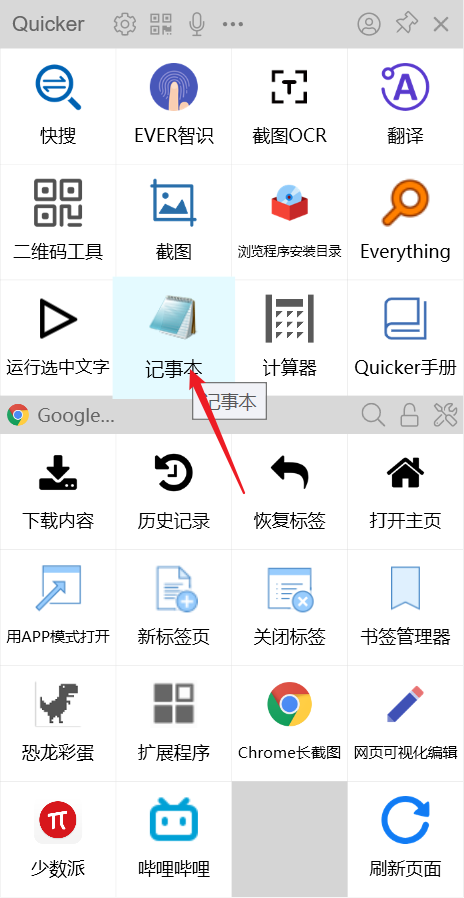
点击“记事本”,到嗰阵就会打开Windows记事本程式。
恭喜你!你而家已经揸手咗Quicker嘅,最基础使用方法:弹出面板后,点击动作揿掣执行动作。
2.2选中内容执行用
使用鼠标选中下面嘅字:Quicker
点击鼠标中键弹出面板。
点击“快搜”动作。
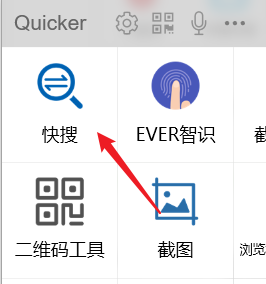
拣自己常用嘅搜寻引擎后点击“确定”。 有一啲动作喺首次运行时会显示设定介面,呢啲设定信息摆喺本地电脑中。
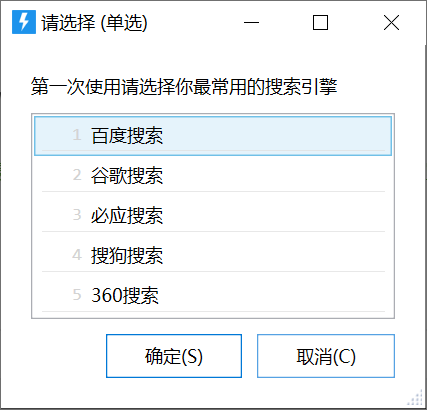
可以睇到Quicker使用浏览器开咗个搜寻页面。搜寻嘅关键词系你头先选中嘅字。
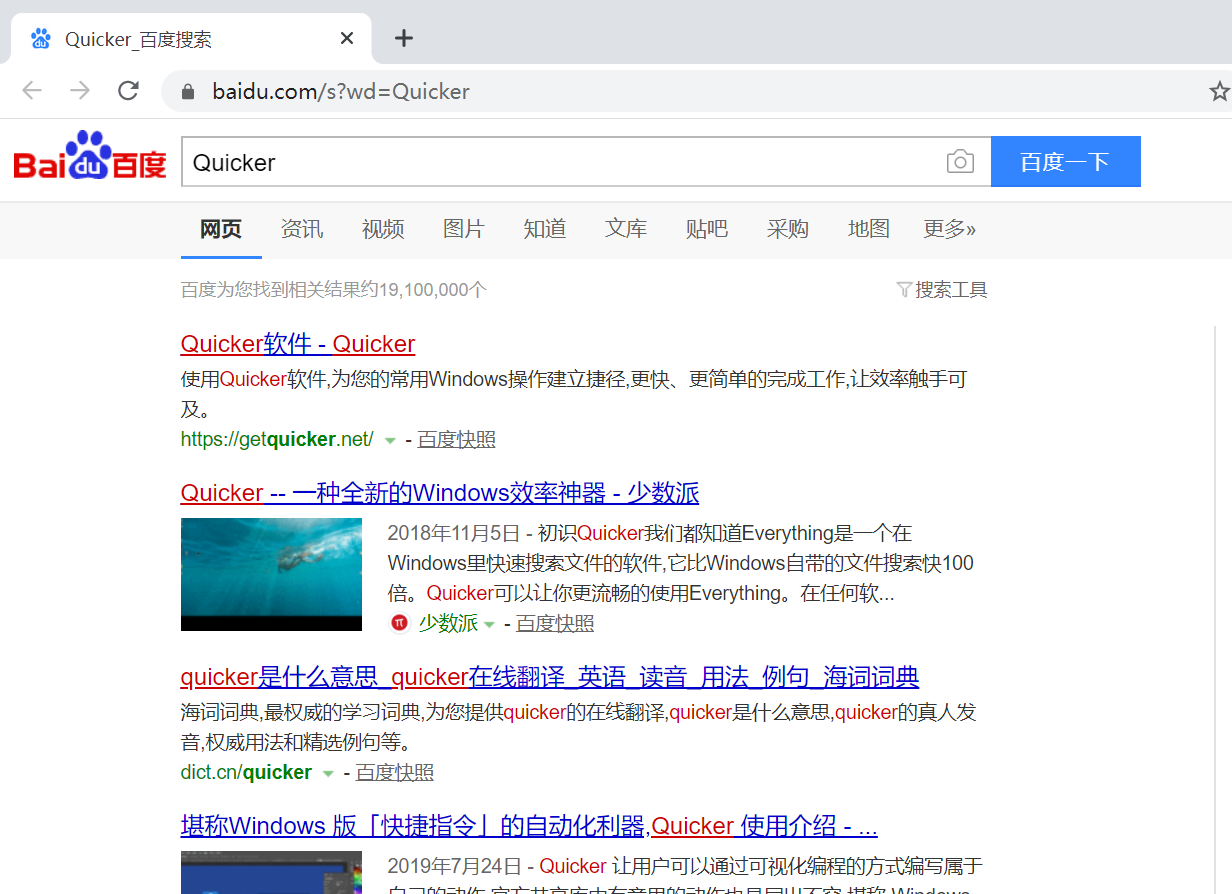
恭喜你!你学识咗使用另一种Quicker嘅常见动作类型:选中内容后进行某种用。
你可以尝试喺Word或者其他软件中选中文字后执行快搜动作。
下面系一个百度网盘连结呀,你可以选中后点击“Ever智识”动作并咁等几秒。
连结:https://pan.baidu.com/s/1Zgs2LyKbP4osTqpd3ETTlg
提取码:npkv
下面系一个windows说话,你可以选中后点击“运行选中字”动作。将会自动打开Windows控制面板。
control3.
自动切换
动作页喺Windows案头上点击鼠标中键,弹出Quicker面板,注意观察面板窗口下半地方嘅变化。
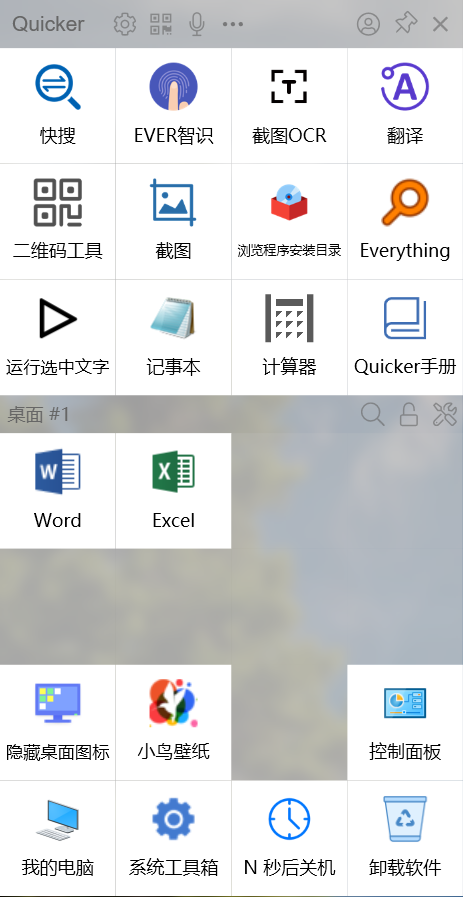
点击“Excel”动作,将打开Excel软件。选中啲单元格。
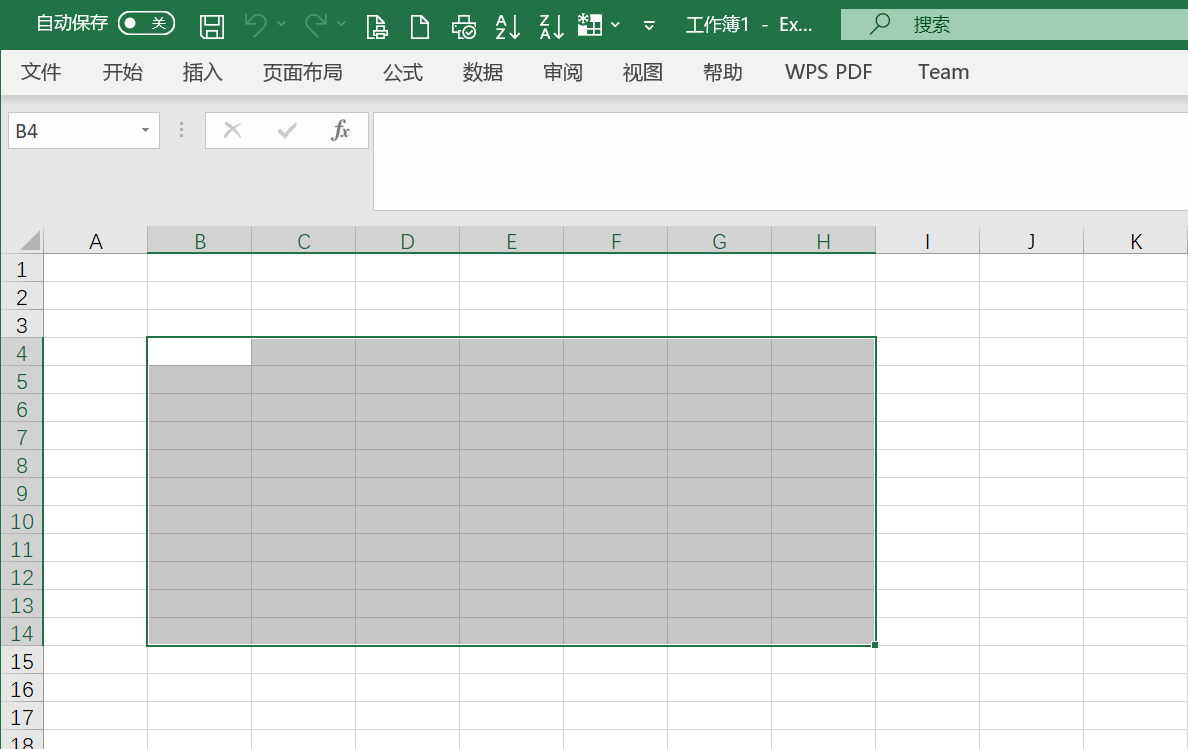
喺Excel上点击鼠标中键弹出Quicker面板。可以睇到,面板窗口嘅下半地方同之前唔一样。
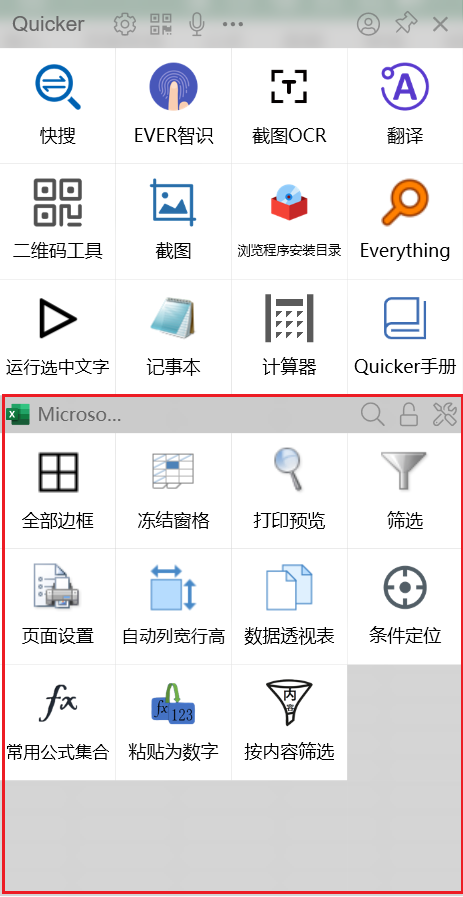
点击“全部边框”动作,为选中嘅单元格增加边框。
恭喜你!你而家了解到咗Quicker嘅一个重要功能:根据当前使用嘅软件自动载入动作页。
点击Quicker菜单嘅“应用程式设置”。
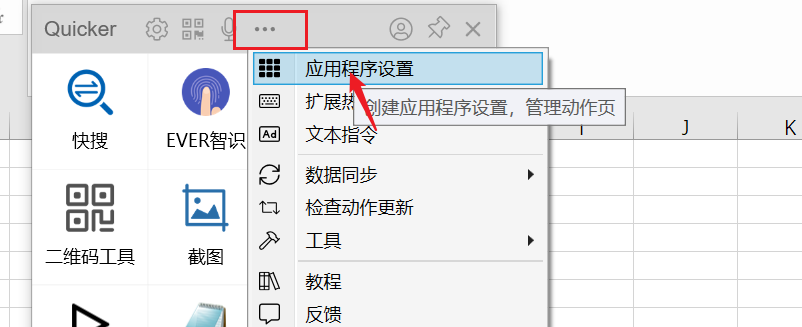
打开应用程式设置窗口,可以睇到体验帐号中为边软件预早设置咗动作页。
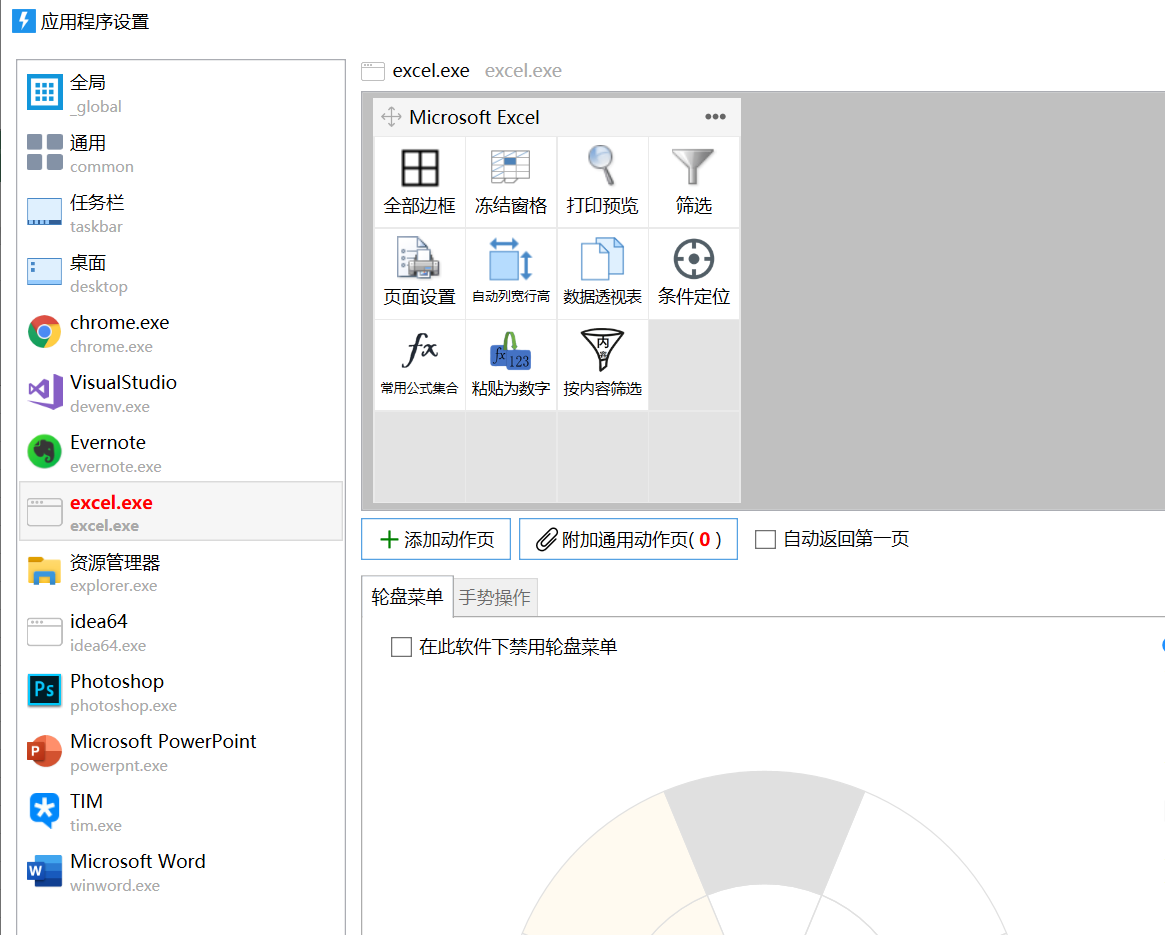
4.体验悬浮揿掣
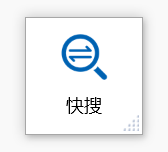
悬浮揿掣可以更方便嘅赶执行短期需要频繁使用嘅动作。
使用中键或者其他方法弹出主面板窗口后,可以喺任意动作揿掣上按住嘅右键拖动,将动作拖动到屏幕上其它位置。
向键点击佢边可以赶执行动作。
中键点击佢,可赶关闭悬浮动作揿掣。5.体验轮盘菜单喺浏览器中,按住鼠标嘅右键褪,可以触发轮盘菜单。
喺唔同嘅位置松开可以触发唔同嘅用。
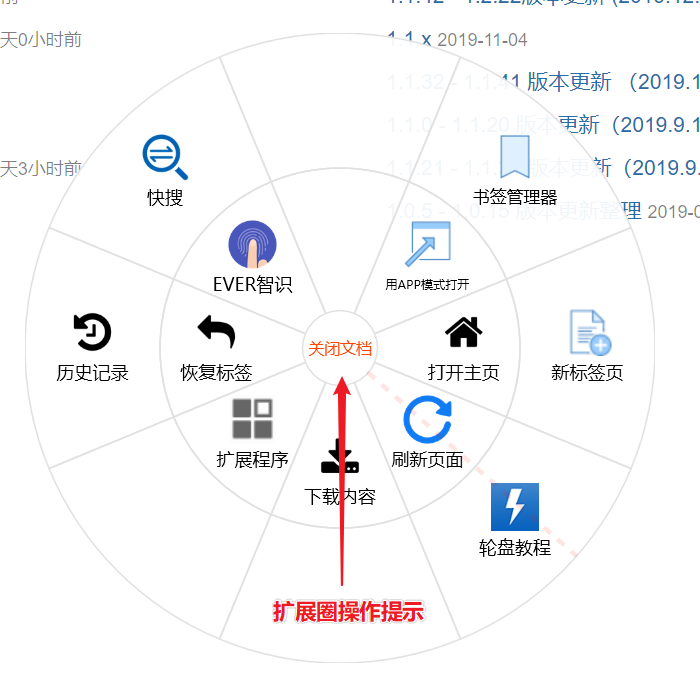
继续探索Quicker恭喜你!你已经收到咗Quicker嘅基本使用。